Comment enregistrer une photo sur whatsapp facilement et rapidement
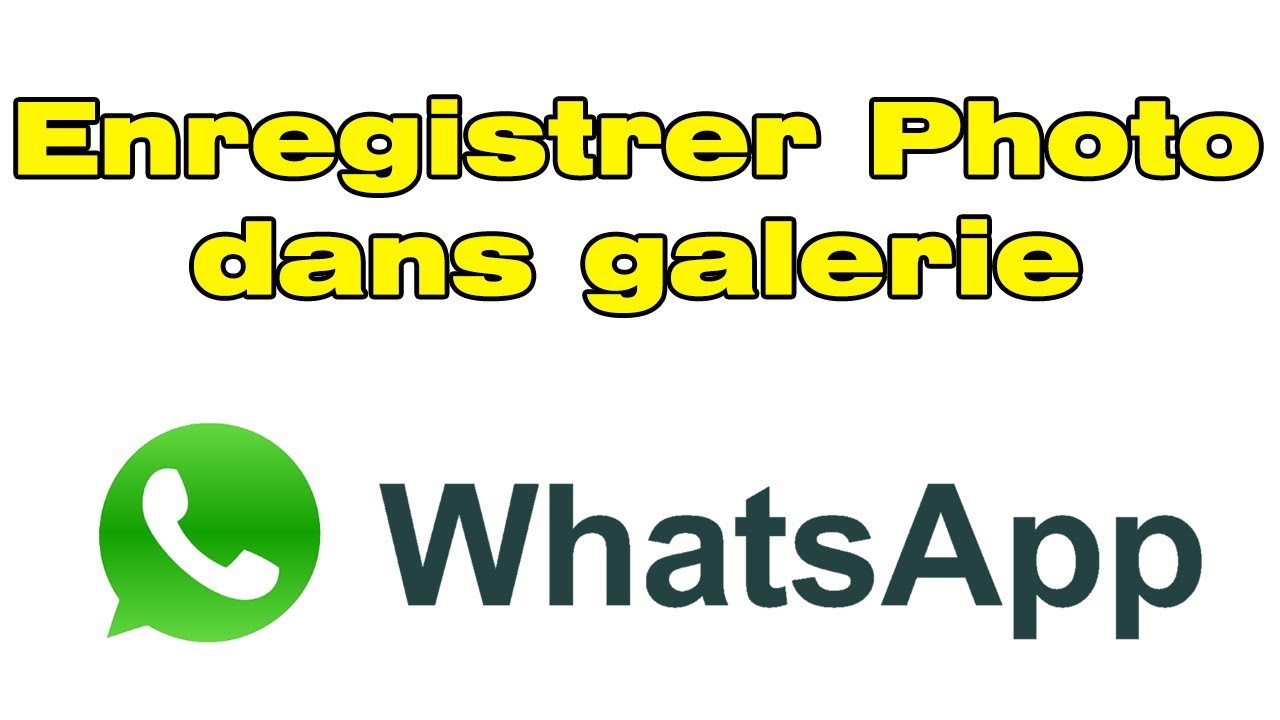
- 1 Se familiariser avec WhatsApp et ses fonctionnalités
- 2 Comment enregistrer une photo sur WhatsApp facilement
- 3 Organiser et gérer vos photos enregistrées sur WhatsApp
- 4 Les problèmes courants lors de l’enregistrement de photos sur WhatsApp
- 5 Les alternatives pour partager et sauvegarder des photos à partir de WhatsApp
Se familiariser avec WhatsApp et ses fonctionnalités
WhatsApp est devenu un outil de communication incontournable pour des millions de personnes à travers le monde. Que ce soit pour discuter avec des amis, des membres de la famille, ou même pour des échanges professionnels, l’application offre une multitude de fonctionnalités très prisées. L’une de ces fonctionnalités essentielles est la gestion des photos.
Chaque jour, les utilisateurs partagent un nombre incalculable de photos, que ce soit des souvenirs de vacances, des événements spéciaux, ou des instantanés du quotidien. Cela soulève la question suivante : comment enregistrer facilement vos photos sur WhatsApp ? Dans cet article, nous allons vous fournir un guide détaillé sur cette fonctionnalité et vous donner des conseils pour optimiser votre utilisation de l’application.
Comment enregistrer une photo sur WhatsApp facilement
Lorsque vous recevez une image sur WhatsApp, vous avez plusieurs options pour l’enregistrer. La méthode la plus simple consiste à appuyer longuement sur l’image que vous souhaitez conserver. Cela ouvrira un menu contextuel qui vous proposera plusieurs options : Enregistrer dans la galerie, Partager, ou encore Faire un copier/coller.
Pour enregistrer la photo directement, suivez ces étapes :
- Ouvrez la conversation dans laquelle se trouve la photo que vous souhaitez enregistrer.
- Appuyez longuement sur l’image.
- Dans le menu qui s’affiche, choisissez l’option Enregistrer dans la galerie. Cette action sauvegardera la photo dans la galerie de votre téléphone.
Activer le téléchargement automatique des médias
Pour ceux qui souhaitent simplifier encore plus le processus, il est possible d’activer le téléchargement automatique des médias. Voici comment procéder :
- Allez dans les Paramètres de WhatsApp.
- Seleccionnez Données et stockage.
- Vous verrez plusieurs options pour le téléchargement automatique. Sélectionnez Photos, puis choisissez l’option Lors de l’utilisation des données mobiles, Lors de la connexion à un Wi-Fi, et En roaming selon vos préférences.
Une fois cela fait, toutes les photos que vous recevrez seront automatiquement téléchargées et sauvegardées dans votre galerie.
Organiser et gérer vos photos enregistrées sur WhatsApp
Un autre aspect important après avoir enregistré vos images est de les organiser et les gérer correctement. Cela vous permettra non seulement de retrouver vos souvenirs plus facilement, mais également de garder votre galerie bien rangée.
Voici quelques conseils pour vous aider dans cette démarche :
- Créer des albums spécifiques : N’hésitez pas à créer des albums dans votre galerie, par exemple une section pour les photos de vacances, une pour les événements familiaux, etc.
- Supprimer les photos inutiles : Faites un tri régulier dans les photos enregistrées pour ne garder que celles qui comptent vraiment pour vous.
- Utiliser des applications tierces : Des applications comme Google Photos vous permettent de sauvegarder vos photos et de les classer automatiquement, ce qui peut être très utile.
Les problèmes courants lors de l’enregistrement de photos sur WhatsApp
En dépit de la simplicité d’utilisation de WhatsApp, il peut arriver que vous rencontriez certains problèmes lors de l’enregistrement de photos. Voici quelques problèmes fréquents et leurs solutions :
Problème de stockage
Si vous recevez un message d’erreur indiquant que votre stockage est plein, cela signifie qu’il vous reste peu d’espace sur votre appareil :
- Vous devrez peut-être supprimer certaines applications ou fichiers inutilisés.
- Considérez l’option de sauvegarde dans le cloud pour libérer de l’espace.
Problème de connexion
Si vous ne parvenez pas à voir ou à télécharger des photos, cela peut être lié à votre connexion internet :
- Vérifiez votre connexion Wi-Fi ou votre plan de données mobiles.
- Rassurez-vous que WhatsApp a l’autorisation d’accéder à Internet.
Les alternatives pour partager et sauvegarder des photos à partir de WhatsApp
En dehors de la simple fonction d’enregistrer des photos, WhatsApp offre aussi d’autres alternatives pour partager et sauvegarder vos médias de manière efficace.
Partager directement sur les réseaux sociaux
WhatsApp vous permet également de partager directement des photos sur d’autres plateformes sociales. Pour ce faire :
- Appuyez longuement sur l’image souhaitée.
- Sélectionnez l’option Partager.
- Choisissez l’application dans laquelle vous souhaitez publier la photo (Facebook, Instagram, etc.).
Utiliser des outils de transfert
Si vous souhaitez sauvegarder vos photos sur un ordinateur, plusieurs outils sont disponibles :
- WhatsApp Web : Vous pouvez accéder vos photos depuis votre navigateur et les télécharger directement.
- Applications de transfert : Des applications comme AirDroid vous permettent de transférer facilement vos fichiers entre votre téléphone et votre ordinateur.
Il existe donc de nombreuses manières d’enregistrer et de gérer vos photos sur WhatsApp. Que vous soyez novice ou utilisateur avancé, ces conseils vous permettront d’optimiser votre expérience sur l’application tout en préservant vos précieux moments. Grâce à WhatsApp, le partage et la gestion de vos souvenirs n’ont jamais été aussi simples.






